Cine dorește să creeze un calendar în Excel, care să includă doar zilele lucrătoare, ar putea crede că este un proces complicat. Cu sfaturile și trucurile potrivite, poți face acest proces extrem de ușor. În acest ghid vei afla cum poți elimina zilele de sâmbătă și duminică din calendarul tău și cum poți afișa doar zilele lucrătoare. Astfel, poți folosi eficient calendarul tău de lucru pentru a-ți îmbunătăți organizarea biroului.
Cele mai importante idei
- Poți crea un calendar în Excel care să afișeze doar zilele lucrătoare.
- Funcția de completare a zilelor lucrătoare îți poate economisi mult timp.
- Chiar și după ce ai creat calendarul, poți ajusta setările oricând.
Ghid pas cu pas
Crearea unui calendar anual
Începe prin a crea un calendar anual de bază. Deschide Excel și introdu într-o celulă data de început a calendarului tău, de exemplu 1 ianuarie 2018. Poți introduce data frumos în celula B1.
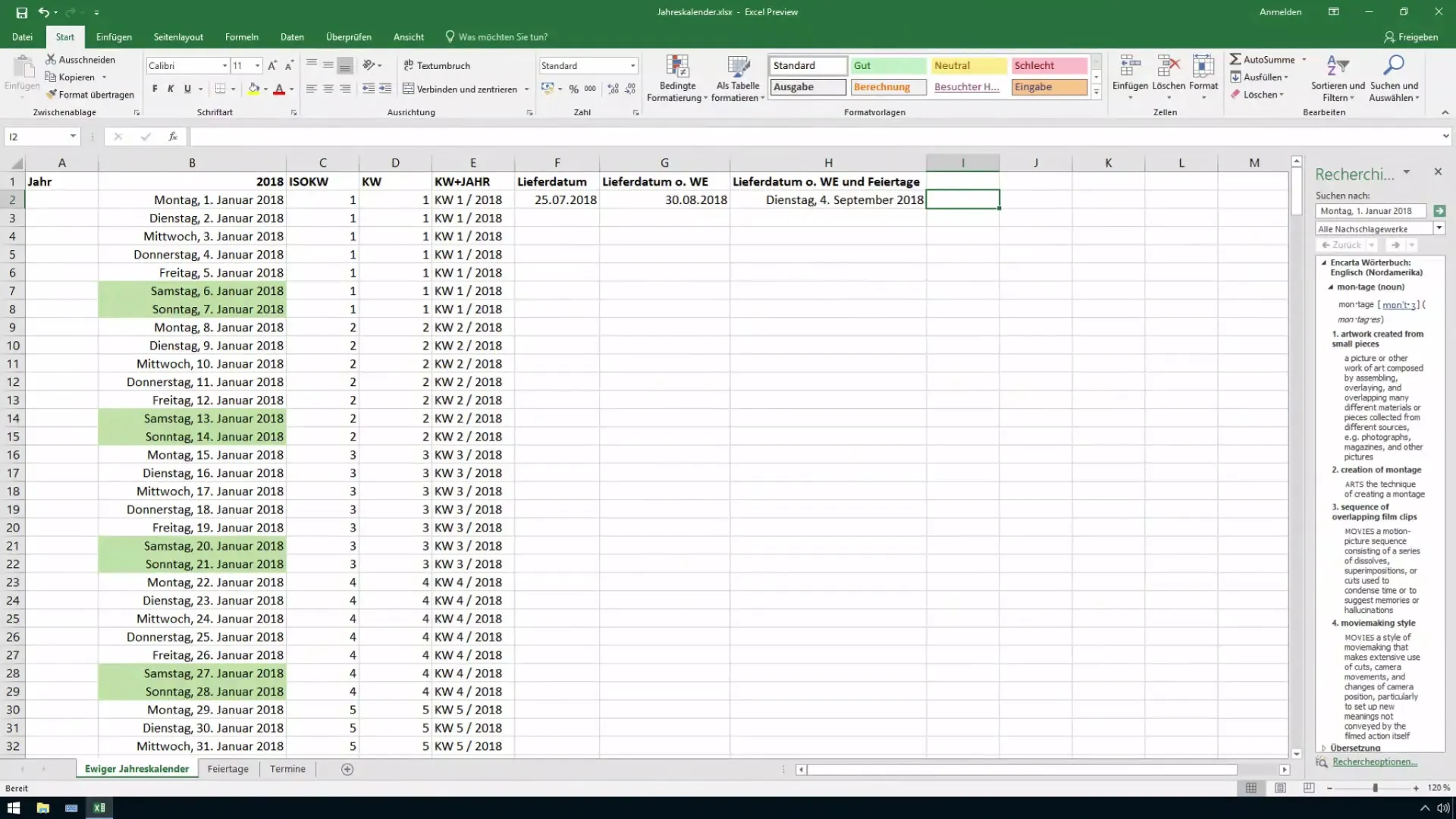
Odată ce ai introdus data, selectează celula și trage în jos pentru a extinde calendarul în coloana corespunzătoare. Astfel, vei obține o listă a tuturor zilelor de care ai nevoie pentru calendarul tău.
Eliminarea zilelor de weekend
Acum, că ai toate zilele, îți voi arăta cum poți filtra cu ușurință zilele de sâmbătă și duminică. Primul lucru pe care trebuie să-l faci este să creezi o nouă coloană și să o denumești "Calendar de lucru". Aceasta te va ajuta să ai totul organizat.
Pentru a filtra toate zilele săptămânii din lista ta, selectează data pe care tocmai ai introdus-o în noua coloană și trage căsuța mică care permite completarea automată. Când eliberezi mouse-ul, îți va apărea o opțiune de a alege doar zilele lucrătoare. Selectează această opțiune pentru a elimina zilele de sâmbătă și duminică.
Vei observa că lista se actualizează și vor fi afișate doar zilele de lucru - de luni până vineri. Poți elimina cu ușurință toate zilele de weekend.
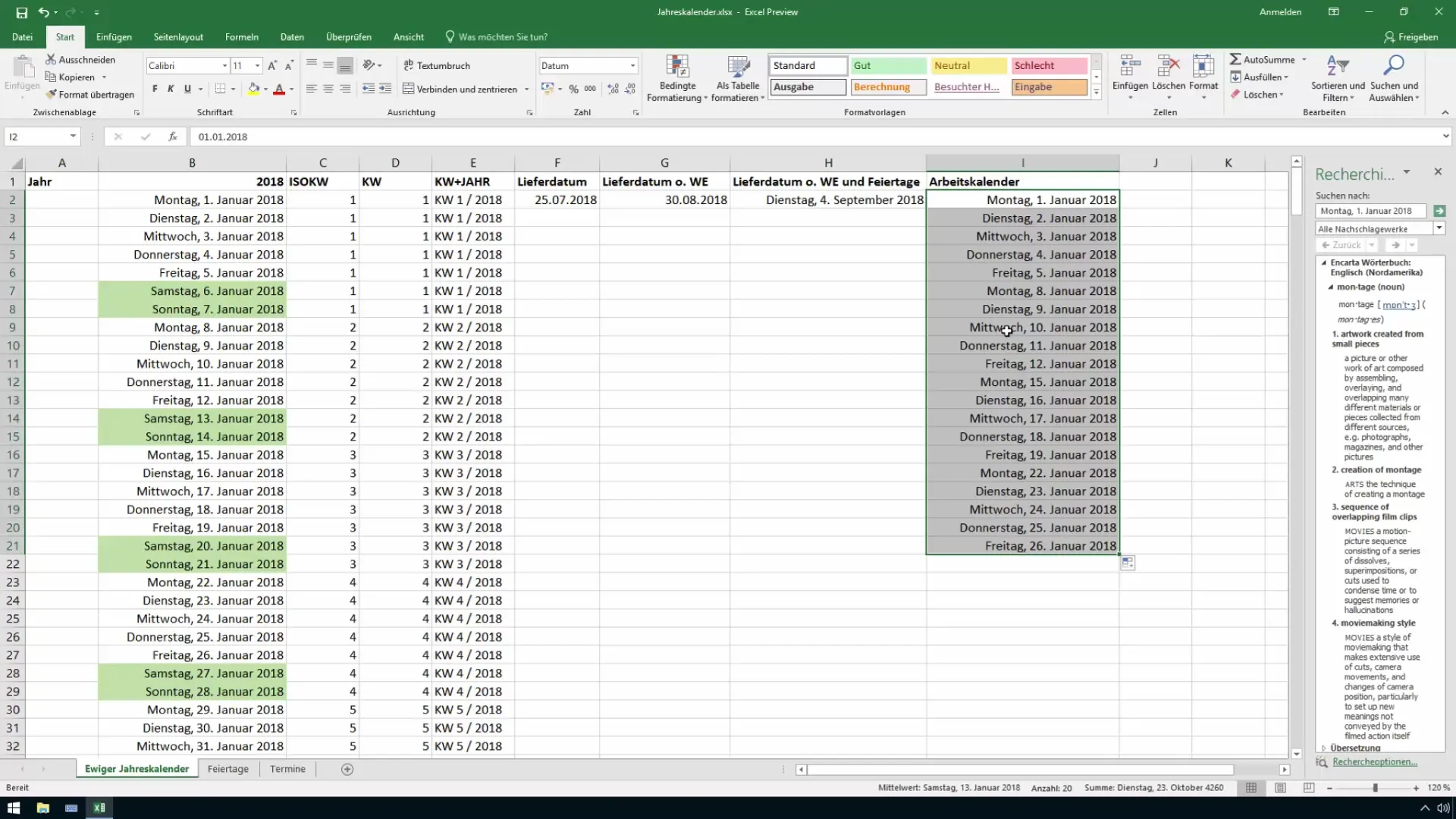
Ajustarea datelor
După ce ai creat calendarul de lucru, s-ar putea să dorești să faci unele ajustări sau să adaugi date. Dacă dorești să reintroduci zilele de sâmbătă și duminică în listă, poți folosi din nou opțiunea de completare automată. Pur și simplu selectează coloana pe care ai creat-o și alege „Date de completare”.
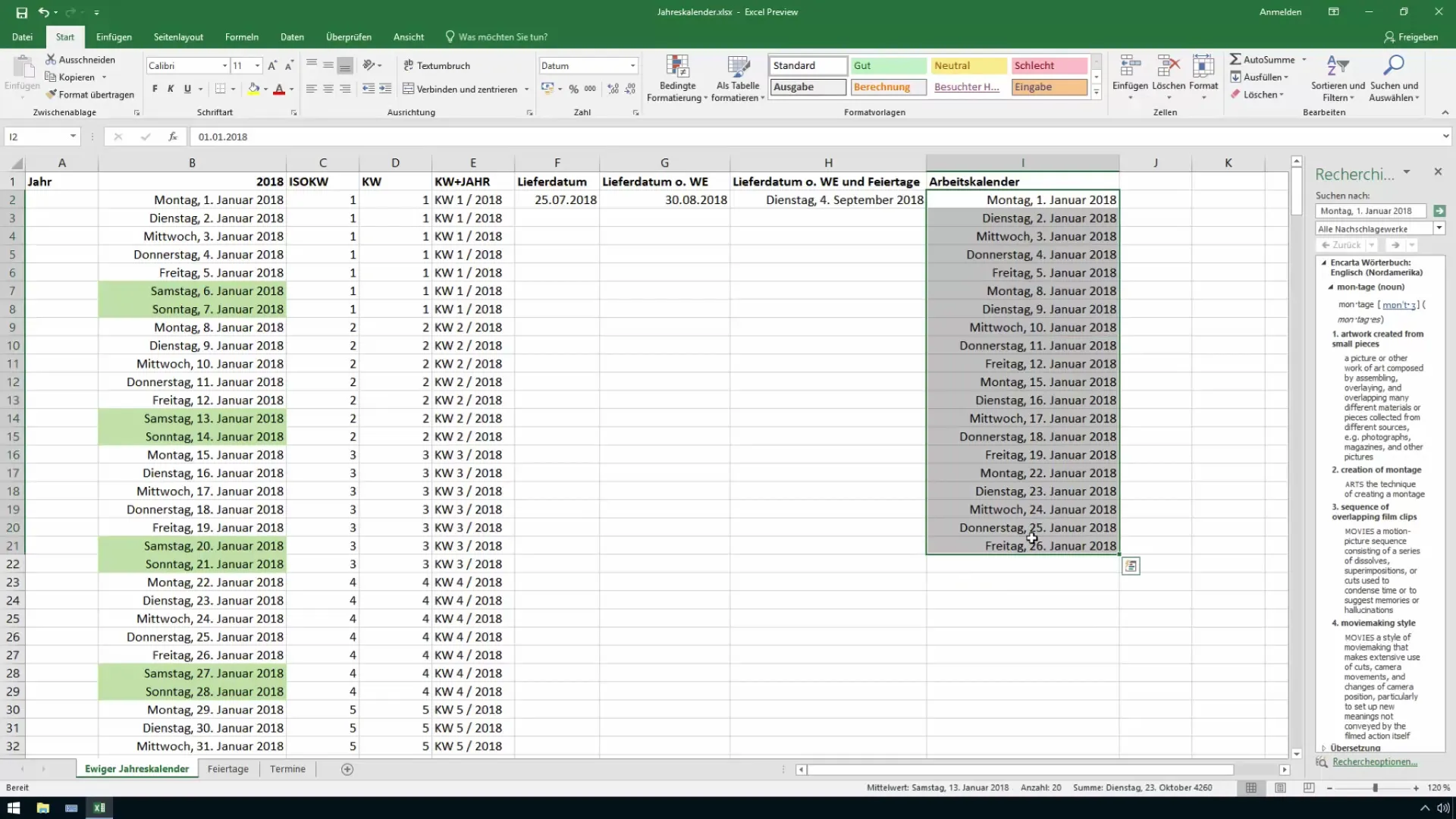
Poți ajusta opțiunile pentru a trece între diferite tipuri de date. Apasă pe „Start” și alege setările dorite sub „Completare”. Aici poți trece de la „Zi lucrătoare” înapoi la „Zi”, dacă dorești să vezi din nou toate zilele săptămânii.
Prin aceasta, ai flexibilitatea de a-ți personaliza și ajusta calendarul după bunul plac.
Sumar
Ai învățat cum să creezi în Excel un calendar de lucru care să afișeze doar zilele necesare de lucru. Cu pașii menționați mai sus, poți filtra rapid și ușor zilele de sâmbătă și duminică din planificarea ta. Folosește această tehnică pentru a-ți îmbunătăți eficiența la birou.
Întrebări frecvente
Cum pot să-mi ajustez calendarul după ce l-am creat?Poți folosi opțiunea de completare automată și să ajustezi setările sub "Date de completare" pentru a reintroduce zilele de sâmbătă și duminică.
Pot folosi funcția de completare a zilelor de lucru și pentru alte luni?Da, poți folosi această funcție pentru perioade de timp diferite în calendarul tău.
Ce fac dacă nu văd opțiunea de completare automată?Aceasta se întâmplă atunci când celula nu este selectată corespunzător. Asigură-te că celula este activă și încearcă din nou.


